
Haben Sie ein PDF-Dokument, das bearbeitet werden muss? Haben Sie schon einmal darüber nachgedacht, Ihre PDF-Dateien in ein Word-Dokument mit Software von Drittanbietern konvertieren und anschließend bearbeiten zu lassen? Nun, warte! Wäre es nicht großartig, wenn wir Ihnen sagen würden, dass Sie ein PDF-Dokument in ein von Word unterstütztes Format konvertieren und es dann einfach mit Microsoft Word bearbeiten können? Darüber hinaus können Sie das Dokument nach Abschluss der Bearbeitung wieder in das PDF-Format konvertieren, sodass es vollständig in Ihrem eigenen MS Word verwendet werden kann.
In diesem Artikel geht es darum, wie Sie PDF-Dateien ganz einfach in Word konvertieren und alle Bearbeitungen ohne externe Software, sondern einfach mit MS Word durchführen können. Wenn Sie es kaum erwarten können, herauszufinden, wie das ganz einfach geht, lesen Sie jetzt den Artikel! Ich wünsche Ihnen viel Spaß beim Lesen!
Schritt 1: Bereiten Sie zunächst Ihr PDF-Dokument vor. Sie müssen es in das Doc/DocX-Format konvertieren und in MS Word bearbeiten.
Als Beispiel haben wir das folgende PDF-Dokument verwendet, das Text, Formen und Tabellen enthält.

Schritt 2: Starten Sie nun MS Word und klicken Sie im oberen Menüband auf die Registerkarte Datei.
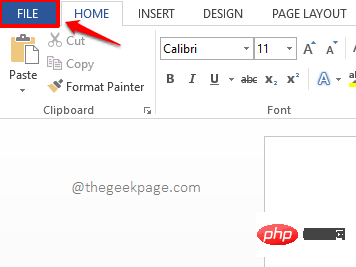
Schritt 3: Klicken Sie im linken Bereich des geöffneten Fensters auf die Option Öffnen.
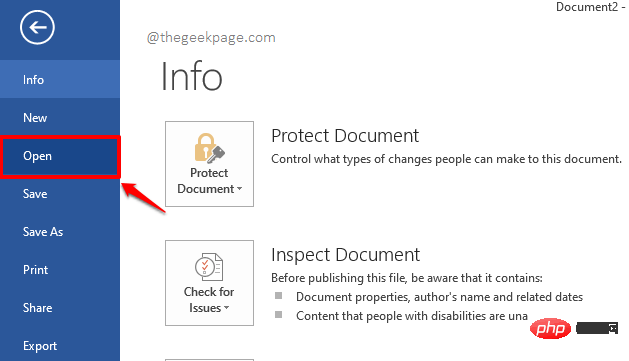
Schritt : Klicken Sie nun im mittleren Bereich des Fensters auf die Registerkarte „Computer“ und dann im rechten Bereich auf die Schaltfläche „Durchsuchen“.
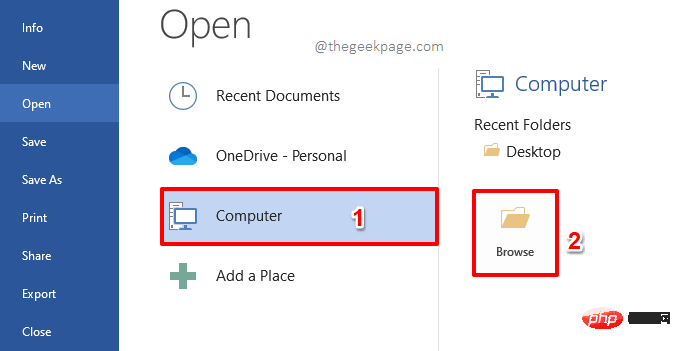
Schritt : Wenn sich das Fenster Öffnen öffnet, navigieren Sie zum Speicherort der PDF-Datei, die Sie konvertieren möchten.
Wählen Sie die Datei aus und klicken Sie auf die Schaltfläche „Öffnen“.
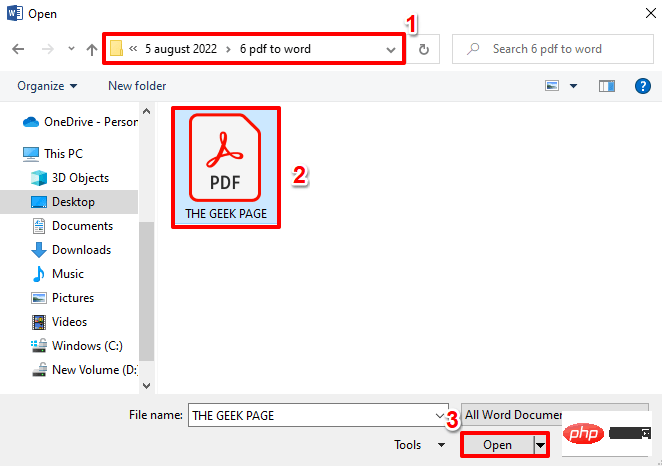
Schritt 6: Sie sehen nun das folgende Fenster, das Ihnen mitteilt, dass Ihr PDF-Dokument in ein bearbeitbares Word-Dokument umgewandelt wird. Klicken Sie auf die Schaltfläche OK, um mit der Konvertierung fortzufahren. Dieser Vorgang kann je nach Größe und Komplexität der PDF-Datei einige Zeit in Anspruch nehmen.

Schritt 7: Ihr konvertiertes Word-Dokument wird bald vor Ihnen geöffnet, befindet sich jedoch höchstwahrscheinlich im schreibgeschützten-Modus. Konvertieren wir es also zunächst in den Lesen- und Schreiben-Modus. Klicken Sie dazu oben auf die Registerkarte Datei.
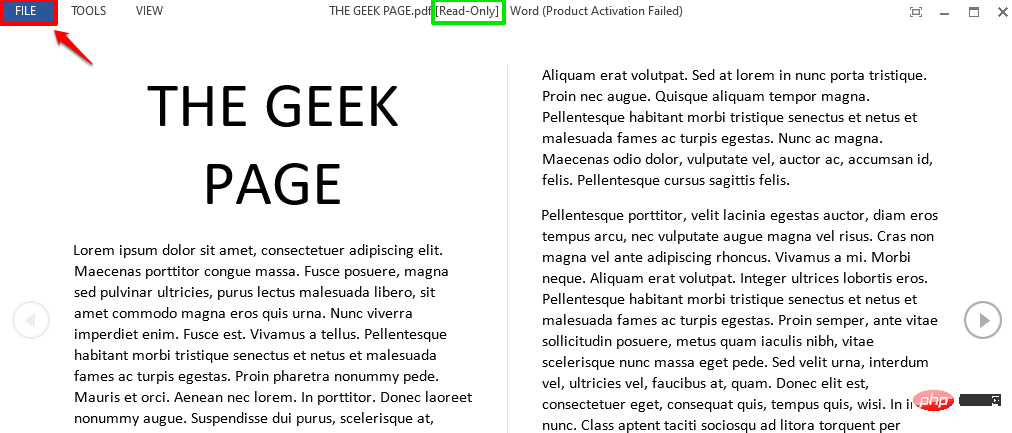
Schritt : Klicken Sie links auf die Registerkarte „Speichern unter“, im mittleren Bereich auf die Registerkarte „Computer“ und schließlich auf Rechts , klicken Sie auf die Schaltfläche „Durchsuchen“.
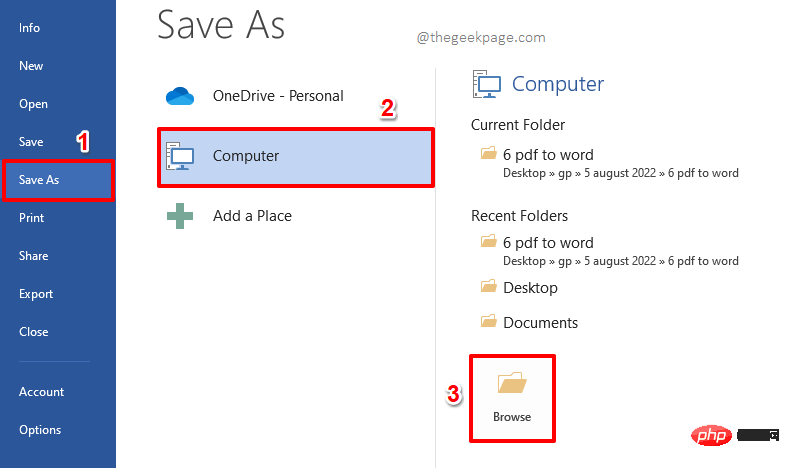
Schritt 9: Wenn das Fenster „Speichern unter“ unter erscheint, navigieren Sie zu dem Speicherort, an dem Sie die Datei speichern möchten.
Der Dateiname wird automatisch ausgefüllt. Wenn Sie den Dateinamen ändern möchten, können Sie einen anderen Namen eingeben. Das Feld
Speichern als Typ wird automatisch als Word-Dokument ausgewählt. So sei es.
Wenn Sie fertig sind, klicken Sie auf die SchaltflächeSpeichern, um fortzufahren.
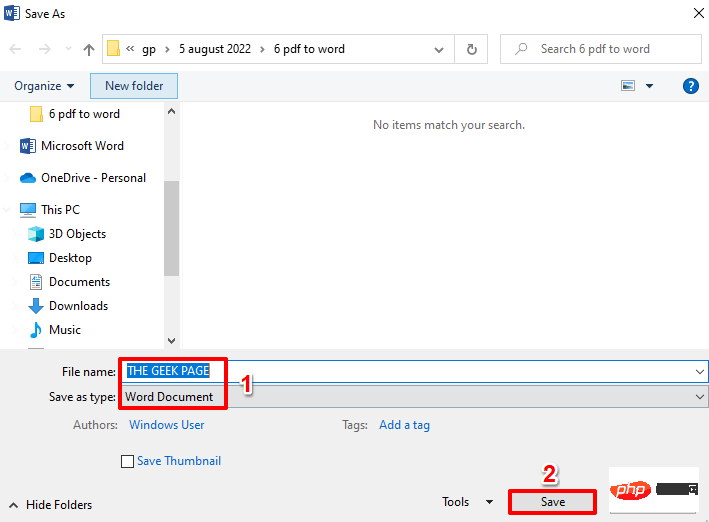
Schritt 10: Das Dokument liegt jetzt im Format „Lesen und Schreiben“ vor. Klicken Sie oben auf die Registerkarte ANSICHT, um den Lesemodus zu verlassen.
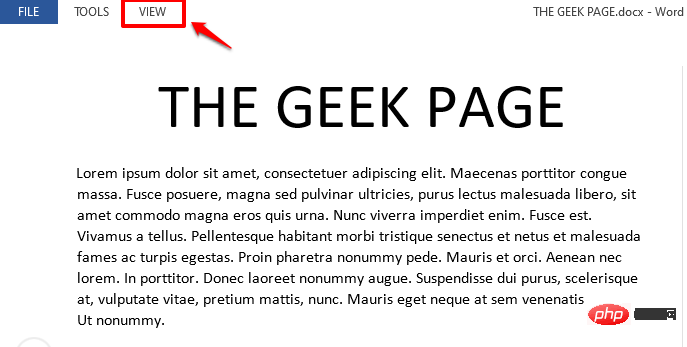 Schritt 11
Schritt 11
Ansicht“ die Option „Dokument bearbeiten“.
Schritt 12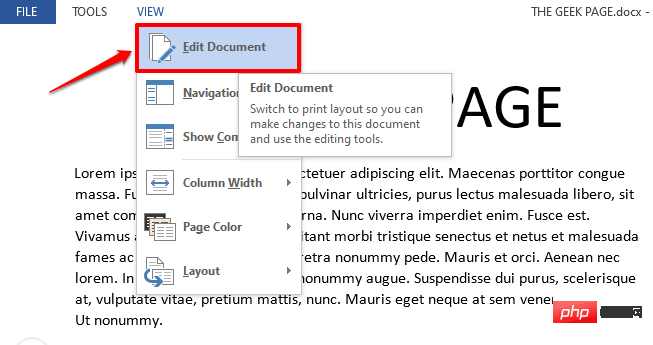 : Das Dokument wird nun im Bearbeitungsmodus geöffnet und Sie können beliebig viele Änderungen vornehmen. Im Screenshot unten habe ich Text ausgewählt und fett dargestellt.
: Das Dokument wird nun im Bearbeitungsmodus geöffnet und Sie können beliebig viele Änderungen vornehmen. Im Screenshot unten habe ich Text ausgewählt und fett dargestellt.
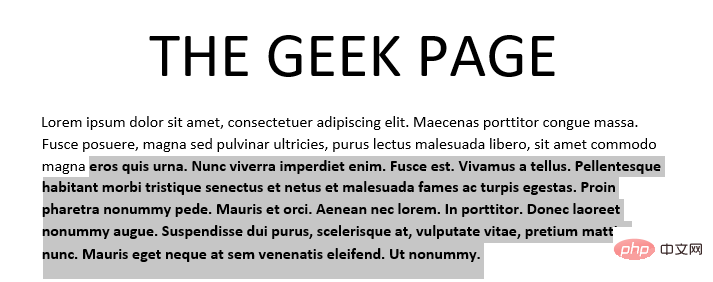
Schritt 13 : Sie können die Tabelle sogar wie unten gezeigt bearbeiten.
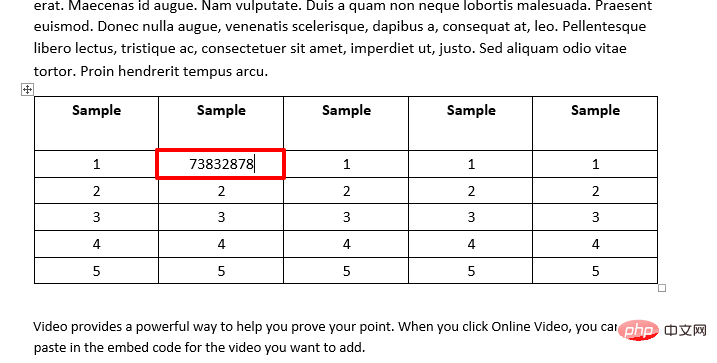
Schritt 14 : Sobald alle Änderungen abgeschlossen sind, speichern wir die Datei als PDF#🎜 🎜 #Format. Klicken Sie dazu erneut auf den Reiter Datei im oberen Menüband.
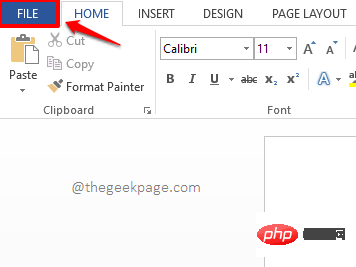
Schritt 15: Klicken Sie auf den linken Bereich des Fensters #🎜🎜 # Die Registerkarte Speichern unter , die Registerkarte Computer im mittleren Bereich und schließlich die rechte Die #🎜🎜 #Durchsuchen-Schaltfläche im Bereich.
Schritt 16 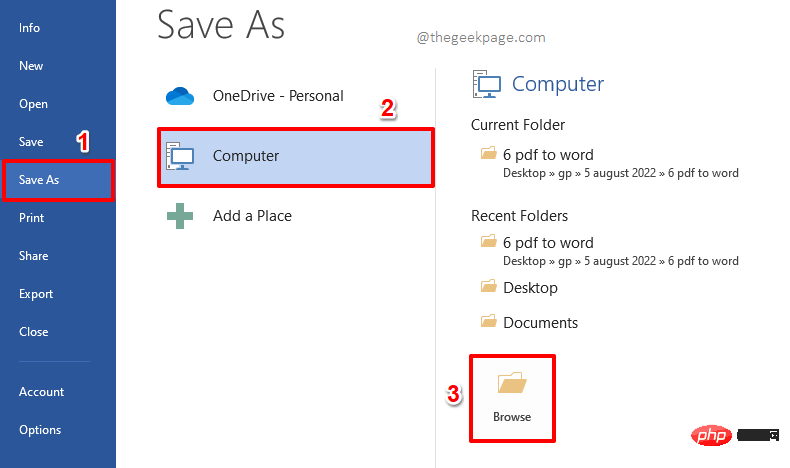 : Sie können die Datei im Abschnitt
: Sie können die Datei im Abschnitt
benennen. Klicken Sie anschließend auf die Dropdown-Schaltfläche, die mit der Option Speichern als Typ verknüpft ist, und wählen Sie
PDFaus der Liste der verfügbaren Optionen aus. Wenn alles fertig ist, klicken Sie auf die Schaltfläche Speichern.
Schritt 17 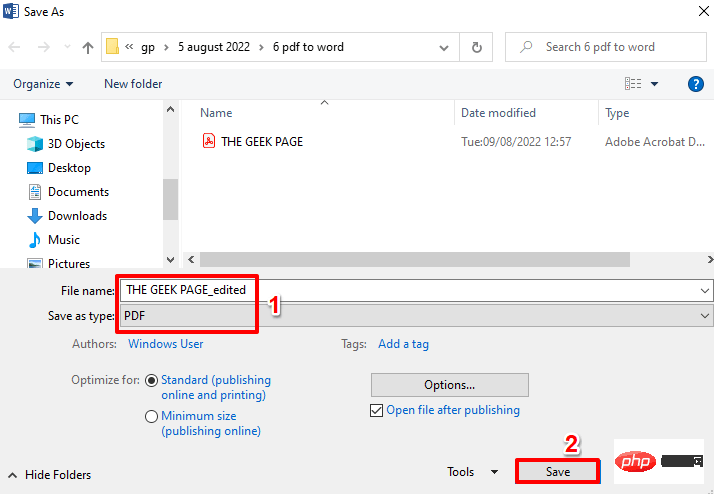 : Das ist es. Wenn Sie nun das neu gespeicherte PDF-Dokument öffnen, sehen Sie, dass Ihre Änderungen erfolgreich übernommen wurden. Ich wünsche Ihnen viel Spaß beim Lesen.
: Das ist es. Wenn Sie nun das neu gespeicherte PDF-Dokument öffnen, sehen Sie, dass Ihre Änderungen erfolgreich übernommen wurden. Ich wünsche Ihnen viel Spaß beim Lesen.
Das obige ist der detaillierte Inhalt vonSo bearbeiten Sie PDF-Dokumente mit Microsoft Word. Für weitere Informationen folgen Sie bitte anderen verwandten Artikeln auf der PHP chinesischen Website!




